网页图片不显示,小编教你网页图片不显示如何解决
- 分类:Win7 教程 回答于: 2018年08月03日 00:00:41
有时候当你安装了某个软件,修改系统设置,或者中了病毒等等意外发生时,会导致浏览器显示图片不全或者无法显示任何图片,虽然网页还打的开,面对那么多的空窗区域还是很不爽的,下面,小编给大家分享网页图片不显示的处理经验。
我们上网的时候可能会遇到一个这样的情况,就是我们打开某个网页的图片的时候,图片没有显示出来,而且显示了很久都是不能显示的提示。当我们的电脑不能显示网页图片的时候,我们应该怎么办呢?下面,小编给大家介绍网页图片不显示的解决步骤。
网页图片不显示如何解决
首先第一个我们先确定网页是不是设置了不显示图片,我们点击浏览器右上角的“工具”-“Internet 选项”!然后切换到“高级”!往下拖到多媒体里面就有一个显示图片的选项!这前面需要划勾

网页图片图-1
接下来我们来检测一下flash player版本是不是最新的。检测方法。点击开始然后选择控制面板!在控制面板里面找到flash player、双击进入切换到高级选项。
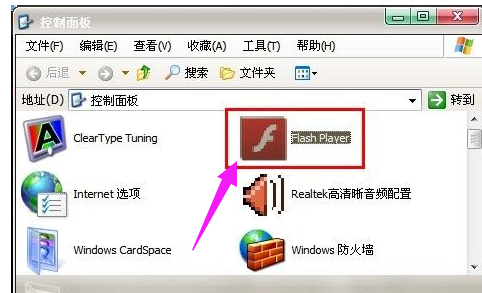
图片不显示图-2
然后点击立即检测即可。如果不是最新的就更新一下
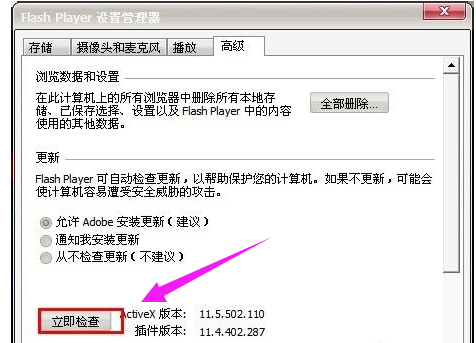
网页图-3
然后我们点击浏览器右上角的工具。选择管理加载项!!启用shockwave flash 0bject-然后点击确定确定
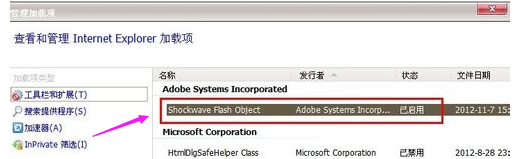
网页图片不显示图-4
如果不行我们就把浏览器的安全级别调低一点!!点击浏览器右上角的工具。选择Internet 选项。然后切换到安全。把级别调到低。或者是中等
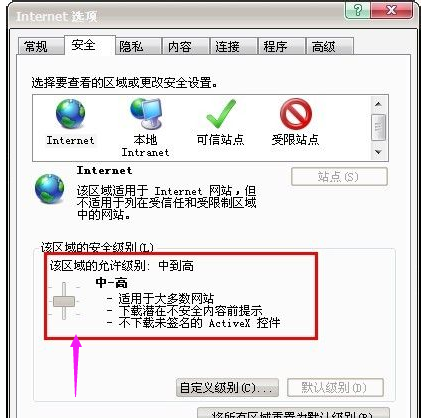
网页图片不显示图-5
如果还不行就可以来修复一下IE。点击开始-运行、输入regsvr32 actxprxy.dll,点击确定会弹出一个“actxprxy.dll中的DllRegisterServer成功”提示!!接下来在点击开始-运行。输入regsvr32 shdocvw.dll。然后重启计算机就可以修复啦。
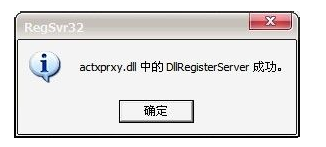
图片不显示图-6
打开网页非常慢就可能网速不稳定的原因导致的!!我们可以弄个网速测试的小工具来查看一下那个软件占用了大量的网速。我们把这个限制或者是结束
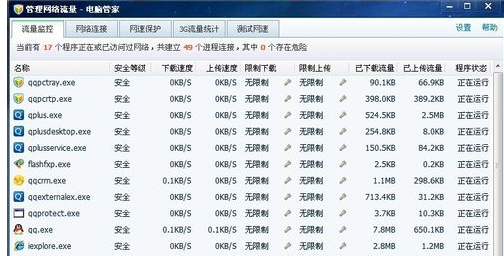
图片不显示图-7
最后如果还不行我们可以下载一个电脑管家。来诊断一下!!或者是用电脑管家来修复一下IE。。即可解决
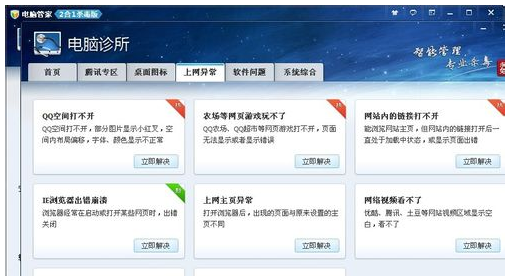
网页图-8
以上就是网页图片不显示的解决方法。
 有用
26
有用
26


 小白系统
小白系统


 1000
1000 1000
1000 1000
1000 1000
1000 1000
1000 1000
1000 1000
1000 1000
1000 1000
1000 1000
1000猜您喜欢
- 系统win7雨林木风纯净版64位下载..2017/08/13
- Win7添加网络打印机的专业指南:原因与..2024/08/25
- word删除页眉横线,小编教你word如何删..2018/04/17
- win7中文正式版下载重装的步骤..2022/12/18
- 小米电脑一键重装win7系统图文教程..2019/11/01
- 鼠标不能拖动文件,小编教你不能用鼠标..2018/07/19
相关推荐
- Win7优化大师:提升电脑性能,让您的Win7..2024/01/12
- Win7电脑系统安装教程:简明易懂的操作..2024/02/19
- 小白系統重装win72022/11/16
- Win7重装系统步骤2023/12/17
- 重装系统前如何备份win72023/02/10
- 新手重装Win7旗舰版,轻松搞定!..2024/01/10














 关注微信公众号
关注微信公众号



